Mi Band 6 - это популярное устройство фирмы Xiaomi, которое предлагает широкий спектр функций для отслеживания вашей активности и состояния здоровья. Одной из самых полезных функций Mi Band 6 является возможность настроить уведомления от смартфона.
В этой инструкции для начинающих мы покажем вам, как настроить уведомления на Mi Band 6, чтобы вы никогда не пропускали важные сообщения, звонки или другую информацию.
Шаг 1: Подключение Mi Band 6 к смартфону
Первым шагом для настройки уведомлений на Mi Band 6 является подключение устройства к вашему смартфону. Для этого вам понадобится установить приложение Mi Fit на вашем смартфоне и следовать инструкциям по подключению Mi Band 6 к приложению.
Шаг 2: Настройка уведомлений на Mi Band 6
После успешного подключения вы можете настроить уведомления на Mi Band 6, чтобы получать информацию от различных приложений, таких как Сообщения, WhatsApp, Facebook и другие. Для этого перейдите в приложение Mi Fit и выберите вкладку "Уведомления". Затем выберите приложение, уведомления от которого вы хотите получать на своем Mi Band 6, и включите соответствующую настройку.
Теперь, когда вы настроили уведомления на Mi Band 6, ваше устройство будет вибрировать и отображать информацию о входящих сообщениях, звонках и других событиях. Вы также можете настроить уровень приоритета уведомлений и управлять ими непосредственно с вашего Mi Band 6.
Вы только что узнали, как настроить уведомления на Mi Band 6. Теперь вы можете быть уверены, что никогда не пропустите важную информацию, получая уведомления прямо на вашем Mi Band 6. Наслаждайтесь всеми функциями этого устройства и оставайтесь в курсе самых актуальных событий!
Как настроить уведомления на Mi Band 6: подробная инструкция для начинающих

Чтобы настроить уведомления на Mi Band 6, выполните следующие шаги:
- Установите приложение Mi Fit на вашем смартфоне. Это приложение позволит вам управлять настройками вашего Mi Band 6.
- Откройте приложение Mi Fit и войдите в свою учетную запись или зарегистрируйтесь, если у вас ее еще нет.
- На главном экране приложения нажмите на значок "Профиль" в нижней части экрана.
- В разделе "Устройства" выберите свои Mi Band 6 в списке доступных устройств и подключите их к приложению. Удостоверьтесь, что ваше устройство полностью заряжено.
- После подключения Mi Band 6 нажмите на него и перейдите на страницу с его настройками.
- На странице настроек найдите раздел "Уведомления" и нажмите на него.
- Включите переключатель "Получать уведомления" и выберите приложения, уведомления от которых вы хотите получать на вашем Mi Band 6.
- Настройте настройки каждого приложения по вашему усмотрению. Вы можете выбрать типы уведомлений, которые вы хотите получать, а также настроить вибрацию и подсветку дисплея для каждого уведомления.
- После настройки всех уведомлений нажмите на кнопку "Готово" в правом верхнем углу экрана, чтобы сохранить изменения.
Теперь ваш Mi Band 6 полностью настроен для получения уведомлений. Вы будете получать уведомления от выбранных вами приложений, которые будут отображаться на экране вашего устройства. Не забудьте включить уведомления на вашем смартфоне, чтобы убедиться, что они корректно отображаются на вашем Mi Band 6.
Не стесняйтесь экспериментировать с настройками уведомлений, чтобы получить наиболее удобные и информативные уведомления на вашем Mi Band 6. Наслаждайтесь своим фитнес-трекером и оставайтесь в курсе всех важных событий!
Шаг 1: Установка приложения Mi Fit на смартфон
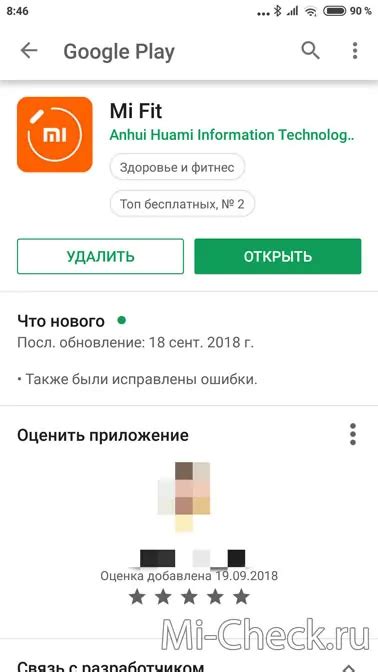
Чтобы установить Mi Fit, выполните следующие действия:
- Откройте Google Play Store или App Store на вашем смартфоне.
- Найдите поисковую строку и введите "Mi Fit".
- Выберите приложение "Mi Fit" из результатов поиска.
- Нажмите на кнопку "Установить" и подождите, пока приложение загрузится и установится на ваш смартфон.
После установки приложения Mi Fit на ваш смартфон, вы можете приступать к процессу подключения Mi Band 6 и настройке уведомлений. Запустите приложение и следуйте дальнейшим инструкциям, чтобы связать вашу Mi Band 6 с телефоном и настроить уведомления по своему усмотрению.
Шаг 2: Подключение Mi Band 6 к смартфону

Шаг 1: Убедитесь, что ваш Mi Band 6 заряжен и находится в режиме ожидания.
Шаг 2: Откройте приложение Mi Fit на вашем смартфоне.
Шаг 3: Нажмите на иконку "Profile" в нижней части экрана приложения.
Шаг 4: Выберите "My devices" из списка опций.
Шаг 5: Нажмите на "Add device", чтобы добавить новое устройство к приложению.
Шаг 6: Выберите "Mi Band" из списка доступных устройств и следуйте инструкциям на экране для завершения процесса подключения.
Шаг 7: После завершения процесса подключения Mi Band 6 к смартфону, вы сможете получать уведомления на своем браслете.
Убедитесь, что ваш смартфон и Mi Band 6 находятся в пределах допустимого радиуса действия Bluetooth, чтобы подключение работало стабильно и без проблем.
Шаг 3: Настройка уведомлений на Mi Band 6
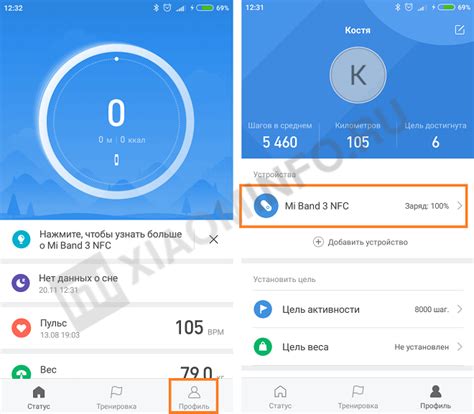
Для начала, убедитесь, что ваш Mi Band 6 подключен к вашему смартфону. Проверьте, что Mi Fit приложение установлено и запущено на вашем смартфоне.
Для настройки уведомлений выполните следующие шаги:
1. Откройте Mi Fit приложение на вашем смартфоне.
2. В главном меню приложения выберите "Уведомления".
3. В разделе "Уведомления" вы увидите список приложений, которые могут отправлять уведомления на ваш Mi Band 6.
4. Выберите приложения, для которых вы хотите получать уведомления на Mi Band 6, и настройте нужные вам параметры.
5. После выбора и настройки приложений, нажмите кнопку "Готово" или "Сохранить", чтобы применить изменения.
Теперь уведомления от выбранных приложений будут отображаться на вашем Mi Band 6. Вы сможете видеть текстовые уведомления, иконки и значки уведомлений, и даже отвечать на сообщения, если ваш Mi Band 6 поддерживает эту функцию.
Не забывайте, что настройка уведомлений может отличаться в зависимости от версии Mi Fit приложения и прошивки вашего Mi Band 6. Если вам нужна дополнительная помощь, обратитесь к руководству пользователя или посетите официальный сайт Mi Fit.